・Phone | ZenFone 2 (ZE551ML) – ASUS 日本
・ASUSTek ZenFone2 (SIMフリー/Android5.0/5.5型/microSIM/LTE ) (レッド, RAM4GB/32GB) ZE551ML-RD32S4 – Amazon.co.jp
ASUS製のSIMフリースマートフォン「ZE551ML」をroot化する方法を簡単にまとめました。
前提条件としてコマンドプロンプトより「ADBコマンド」が使える環境にあるという流れで説明していきます。
手持ちのZenFone2のバージョンを確認する
手持ちのZenFone2の現在のROMのバージョンを確認します。
確認方法としては「設定 → 端末情報 → ソフトウェア情報 → ビルド番号」より確認が可能。
バージョンの見方としては「Z00A」の後の数値を見ればバージョンが確認できます。
※上記画像の場合は「2.13.40.13」がバージョンとなります。
バージョンと同じ「pre root ROM」をダウンロードする
・ZenFone2 バージョン別 pre root ROM一覧 – MEGA
先ほど確認したバージョンと同じROMをダウンロードします。
先ほどの画像だとバージョンが「Z00A_2.13.40.13」となるため、上記画像の「Z00A_WW_2.13.40.13」をダウンロードします。
なお、「WWやCN」と言った違いは販売されている国別の表記となるため、ダウンロード時は注意が必要です。
一部ファイルの解凍はWinRARで
・WinRAR in Japan – WinRAR 公式
「Z00A_WW_2.13.40.13」を先ほどダウンロードしましたが、こちらの中に含まれる「Z00A_2.13.40.13_system_w_root.z01~Z00A_2.13.40.13_system_w_root.z05」に関してはアップローダーサイトの制限による分割となるため、圧縮解凍ソフト「WinRAR」で「Z00A_2.13.40.13_system_w_root.zip」より解凍しましょう。
他圧縮解凍ソフトでは正しく解凍できない場合があるため、注意が必要です。
Flashtoolをダウンロードし、先ほどDLした「pre root ROM」を同じファイルに置く
・[ZenFone] recovery方法 – ASUS ZenTalk
ZenFone2を自動的にFastbootモードに入らせることが出来る「Flashtool」を上記URLよりダウンロード。
その後に先ほどダウンロードしたファイルと同じフォルダに解凍し、「C:\Users\ユーザー名」へとファイルを移動させます。
※個人の環境によるでしょうが、コマンドプロンプトよりADBを起動した場合「C:\Users\ユーザー名」で起動してくるため、あえて「C:\Users\ユーザー名」にファイルを展開しています。
ZenFone2をFastbootモードで起動する
・ASUS ZenFone2 Fastboot mode – YouTube
ZenFone2をFastbootで起動するため、電源を切った状態より「電源ボタン+音量上キー」を押しっぱなしにします。
すると端末が「ブルッ」っと震えるため、このタイミングで電源ボタンのみを離します。これでFastbootが起動するかと思います。
この状態でPCと接続することでADB Shellを使ってデーターの読書が可能となります。
ADBより「Fastboot」コマンドを使って各ファイルを焼いていく
・ZenFone 2(ZE551ML)root化 手順 – 海外ケータイ設定日記
コマンドプロンプトを立ち上げ、「ADB」と入力し「ADB Shell」を起動。
その後に「fastboot flash system system.img」と入力し、pre rootのイメージファイルを書き込みます。
書込には2、3分ほど掛かるため、USBケーブルが抜けないよう注意しましょう。
再起動後、起動するも各種アプリが強制終了してしまい、電源メニュー以外何も出来ない
これが普通です。焦らないでください。
こちらの現象は「cache」が削除されていない場合に起こる不具合で、以下手順を踏むことにより解決が可能です。
FastbootモードよりRecoveryを行う
先ほど試したFastbootモードを再度起動し、Fastbootモードより「Recovery Mode」を起動。
「Recovery Mode」を起動すると「エラーです」と表示されますが、気にせず「電源+ボリューム上キー」を連打します。
すると画像2枚目のように見慣れたCWMに似た画面が起動してきます。
続いて「wipe cache partition」を選択し、cacheを削除。
cache削除には比較的時間が必要で、4,5分掛かるためご注意を。
以上の手順で無事ZenFone2がpre root ROMで起動できるようになるかと思います。
root化できているかどうか確認する
・Titanium Backup ★ root – Google Play
Google Playより「Titanium Backup」をインストールし、動作するかどうかチェックしましょう。
「Titanium Backup」起動時に権限のダイアログがあらわれるため「許可」を押し、次に進みましょう。
「root権限:OK」と出ていることが確認できればrootが取れています。
お疲れ様でした。
・Phone | ZenFone 2 (ZE551ML) – ASUS 日本
・ASUSTek ZenFone2 (SIMフリー/Android5.0/5.5型/microSIM/LTE ) (レッド, RAM4GB/32GB) ZE551ML-RD32S4 – Amazon.co.jp

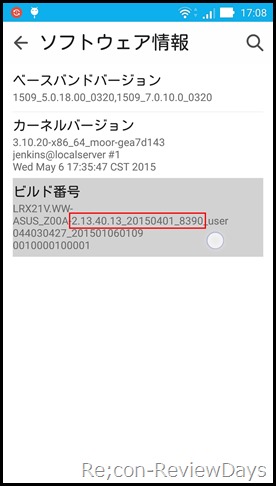
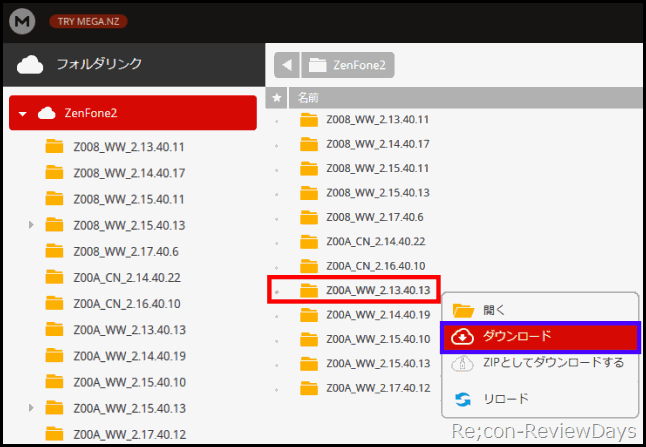
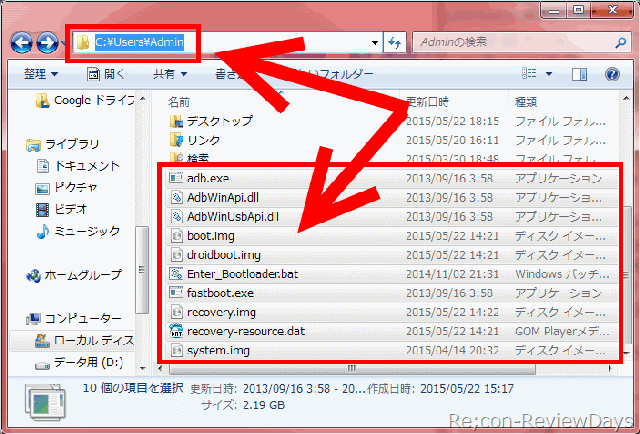

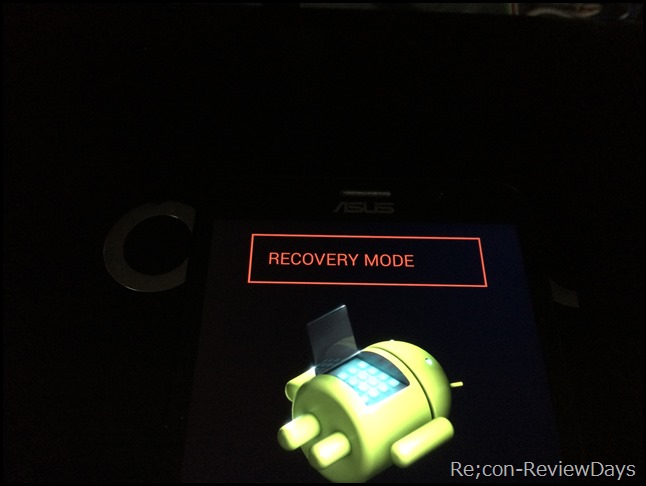
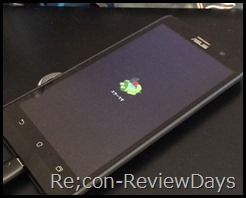

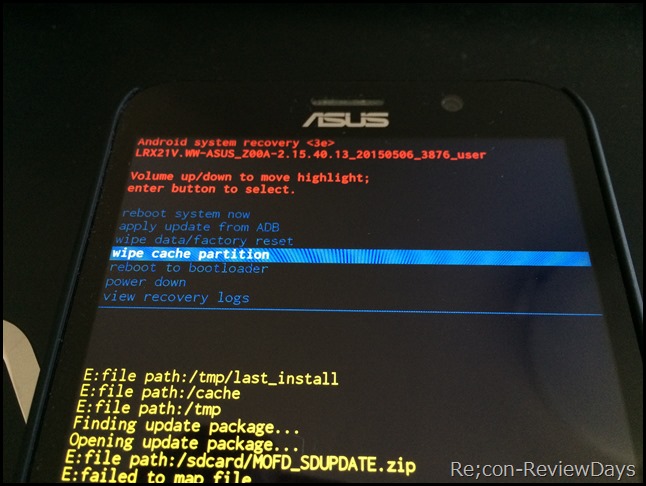
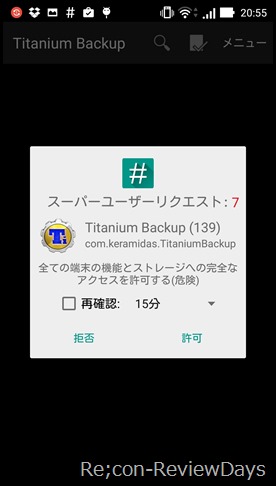
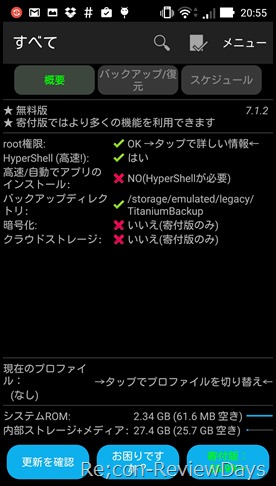
記事の手順を実行した所、cache削除をした後起動しなくなりました…orz
ちなみにバージョンは日本版の2.15.40.13です。
何か助言を頂ければ助かります。
当方国際版で検証しているため、ハードウェアやソフトウェアが異なる国内版での検証は行っておりません。Flashtoolより該当のバージョンのをRecovery modeより焼いてみることをお勧めいたします。
Fastbootモードで起動してパソコンに繋いだのですが、ドライバのインストールに失敗しましたと出てしまいそこからどうしていいのかわからなくなってしまいました・・・
なにか分かりますでしょうか
Fastboot用ドライバはこちらを使われたほうがよろしいかと思います。http://forum.xda-developers.com/showthread.php?p=48915118#post48915118
「fastboot flash system system.img」と入力後,waiting for deviceと表示されて次のステップに進めません.
解決策分かるでしょうか?
コメント有難うございます。申し訳ございません、こちらの端末は1年近く前に手放してしまっており、お力に慣れそうになりません。